Résumé IA vérifié ◀▼
Intégrez Workday à la Gestion des collaborateurs pour automatiquement importer les données de congés approuvés et ainsi simplifier la gestion des congés. Les synchronisations ont lieu toutes les heures, et les utilisateurs sont mappés par adresse e-mail. La configuration inclut la création d’un client OAuth dans Workday, la configuration des paramètres de l’intégration et le mappage des motifs des congés. Les demandes de demi-journées de congés doivent être approuvées manuellement. Vous pouvez modifier ou déconnecter l’intégration à tout moment, ce qui assure une grande souplesse de la gestion des données de congés.
En tant qu’administrateur, vous pouvez intégrer Workday à votre compte Gestion des collaborateurs Zendesk pour automatiquement importer les données de congés approuvés depuis Workday dans la Gestion des collaborateurs.
Cet article aborde les sujets suivants :
- À propos de l’intégration Workday dans la Gestion des collaborateurs
- Connexion de l’intégration Workday à la Gestion des collaborateurs Zendesk
- Examen des demandes de congés partiels Workday
- Modification de l’intégration Workday pour la Gestion des collaborateurs Zendesk
- Déconnexion de l’intégration Workday pour la Gestion des collaborateurs Zendesk
À propos de l’intégration Workday dans la Gestion des collaborateurs
Une fois l’intégration Workday connectée à la Gestion des collaborateurs, les administrateurs et les membres des équipes Zendesk qui ont un rôle personnalisé avec permission peuvent configurer l’intégration pour automatiquement importer les données de congés à partir de Workday.
Quand vous utilisez cette intégration, les demandes de congés approuvées dans Workday sont visibles à la page de gestion des congés de la Gestion des collaborateurs. Dans la liste, vous pouvez identifier ces demandes, car leur source est Workday. Les demandes de congés d’une journée entière se trouvent dans l’onglet Clos, alors que les demandes de congés partiels se trouvent dans l’onglet En attente et doivent être examinées et approuvées manuellement par un administrateur.
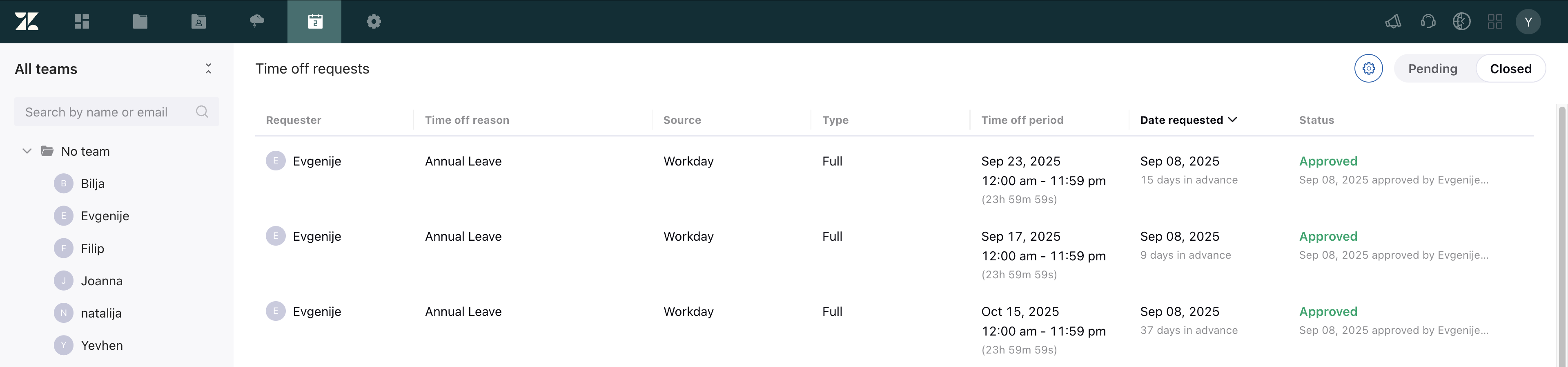
Les congés dans Workday sont également synchronisés avec la Gestion des collaborateurs et s’affichent à la page Emploi du temps.
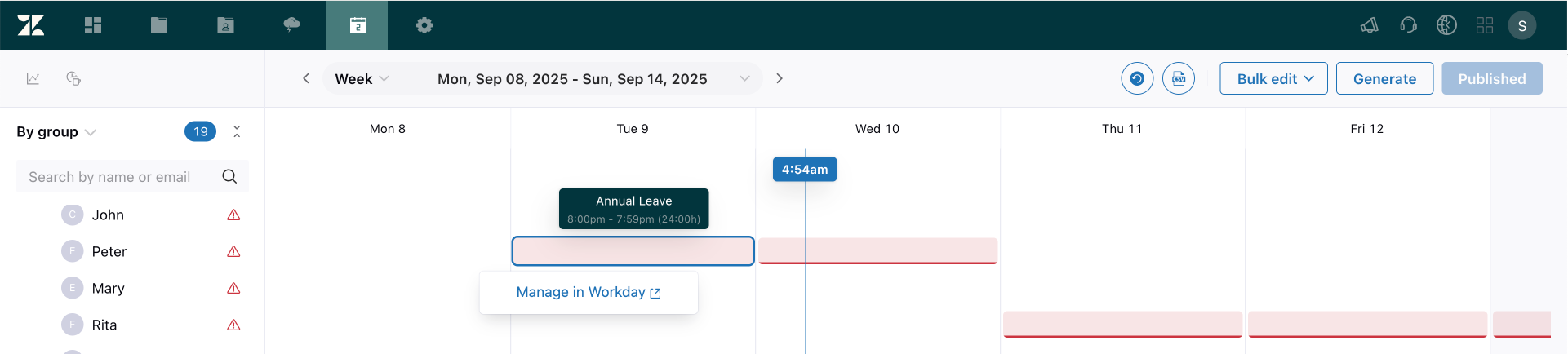
Les agents peuvent voir les congés Workday publiés sur la page de leur emploi du temps.
Connexion de l’intégration Workday à la Gestion des collaborateurs Zendesk
Quand vous utilisez l’intégration Workday pour la Gestion des collaborateurs, les données de Workday, notamment les congés, sont synchronisées avec la Gestion des collaborateurs toutes les heures.
Les utilisateurs Workday sont mappés avec la Gestion des collaborateurs par adresse e-mail. Les données de congés sont synchronisées pour les utilisateurs mappés uniquement. Les utilisateurs pour lesquels une même adresse e-mail est affectée à plusieurs utilisateurs dans Workday ne peuvent pas être synchronisés.
Pour connecter l’intégration Workday à la Gestion des collaborateurs Zendesk
Étape 1 : créez un client OAuth dans Workday
Workday utilise OAuth 2.0 pour les autorisations. Un administrateur Workday doit configurer un client OAuth 2.0 dans Workday pour fournir à Zendesk un accès sécurisé à vos données dans Workday.
Une fois la configuration OAuth enregistrée, Workday génère un ID et un secret client. Enregistrez-les à un endroit sûr. Vous aurez besoin de ces deux valeurs pour configurer l’intégration Workday pour la Gestion des collaborateurs dans le Centre d’administration.
Pour configurer un client OAuth 2.0 dans Workday
- Connectez-vous à votre compte Workday en tant qu’administrateur.
- Dans la barre de recherche Workday, saisissez Edit Tenant Setup - Security, puis sélectionnez l’option correspondante dans la liste des résultats.
- Faites défiler la page jusqu’à la section des paramètres OAuth 2.0 et activez la configuration OAuth 2.0.
- Configurez le client API :
- Search : sélectionnez Register API Client.
- Client Name : saisissez un nom pertinent pour votre client (par exemple, « Intégration Gestion des collaborateurs Zendesk »).
- Client Grant Type : choisissez Authorization Code. Consultez le document OAuth 2.0 Security Best Current Practice pour en savoir plus sur les types d’octroi.
- Client Redirect URL : saisissez
https://zis.zendesk.com/api/services/zis/connections/oauth/callback
- Utilisez le champ API scopes pour spécifier les permissions suivantes pour l’accès de l’application aux données Workday :
-
System -
Staffing -
Time off and leave
-
- Cliquez sur Enregistrer.
- Une fois l’enregistrement effectué, sauvegardez les valeurs générées ci-dessous, qui apparaissent dans Workday. Elles sont nécessaires pour la connexion, l’authentification et la génération des tokens.
- ID client
- Secret client
- URL du point de terminaison du token
- URL du point de terminaison d’autorisation
Étape 2 : configurez l’intégration Workday pour la Gestion des collaborateurs dans le Centre d’administration
Vous pouvez configurer une connexion avec plusieurs instances Workday. Les données de congés approuvés de ces instances sont synchronisées avec la Gestion des collaborateurs.
Pour configurer une intégration Workday pour la Gestion des collaborateurs dans le Centre d’administration
- Dans le Centre d’administration, cliquez sur
 Applications et intégrations dans la barre latérale, puis sélectionnez Intégrations > Intégrations.
Applications et intégrations dans la barre latérale, puis sélectionnez Intégrations > Intégrations. - Cliquez sur Workday dans la liste.
- Cliquez sur Créer une connexion et sélectionnez Gestion des collaborateurs.
- La page de configuration du client Workday s’ouvre.
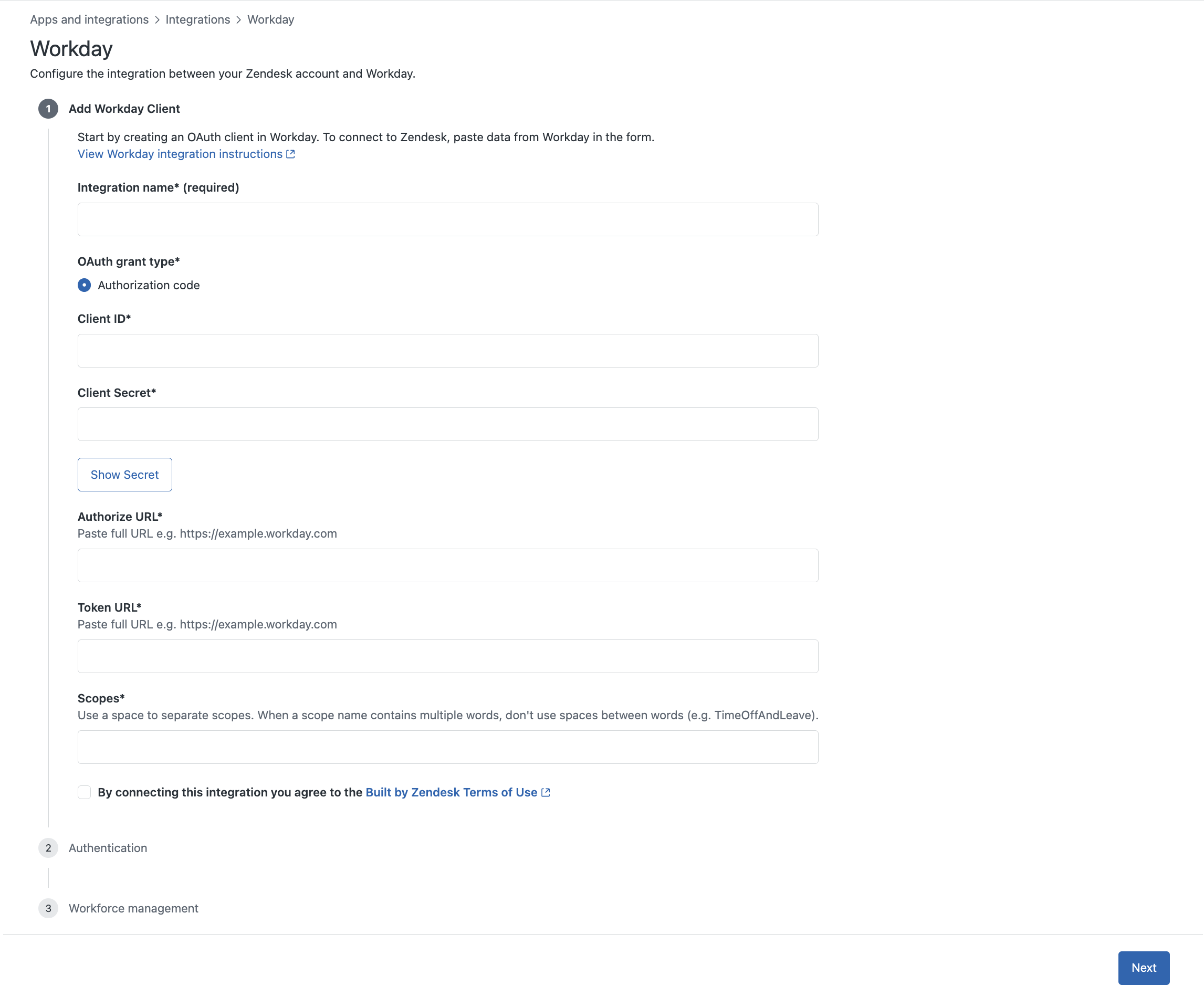
- Saisissez le nom de l’intégration. Si vous configurez plusieurs connexions, choisissez un nom unique et facile à identifier pour l’intégration, comme le nom de l’entreprise ou de la marque à laquelle s’applique la connexion.
- Saisissez les valeurs qui vous ont été fournies dans Workday quand vous avez créé le client OAuth à l’étape 1.
- Saisissez l’ID client généré par Workday quand vous avez créé le client OAuth.
- Saisissez le secret client généré par Workday quand vous avez créé le client OAuth.
- Saisissez l’URL d’autorisation générée par Workday quand vous avez créé le client OAuth.
- Saisissez l’URL de token générée par Workday quand vous avez créé le client OAuth.
- Saisissez les autorisations que vous avez spécifiées pour le client OAuth de Workday. Séparez les autorisations par des espaces, mais n’incluez pas d’espace entre les mots d’un nom d’autorisation. La valeur doit être :
system staffing timeoffandleave
- Cochez la case Conditions d’utilisation de Créé par Zendesk pour confirmer que vous les acceptez.
- Cliquez sur Suivant.
- Sous Authentification, cliquez sur Connexion et connectez-vous à votre compte Workday.
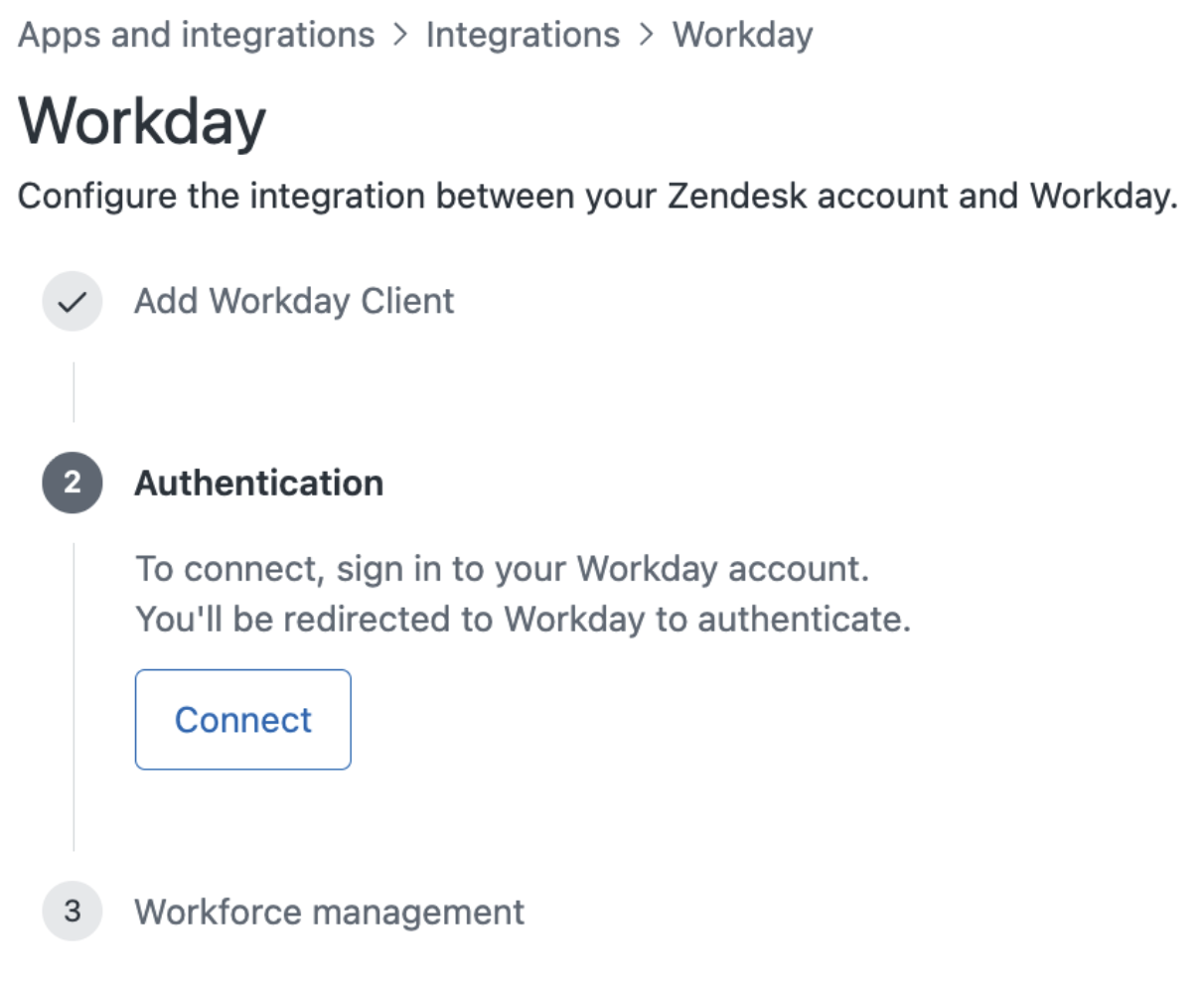
- Une fois connecté, cliquez sur Autoriser pour autoriser la Gestion des collaborateurs à accéder à votre compte Workday.
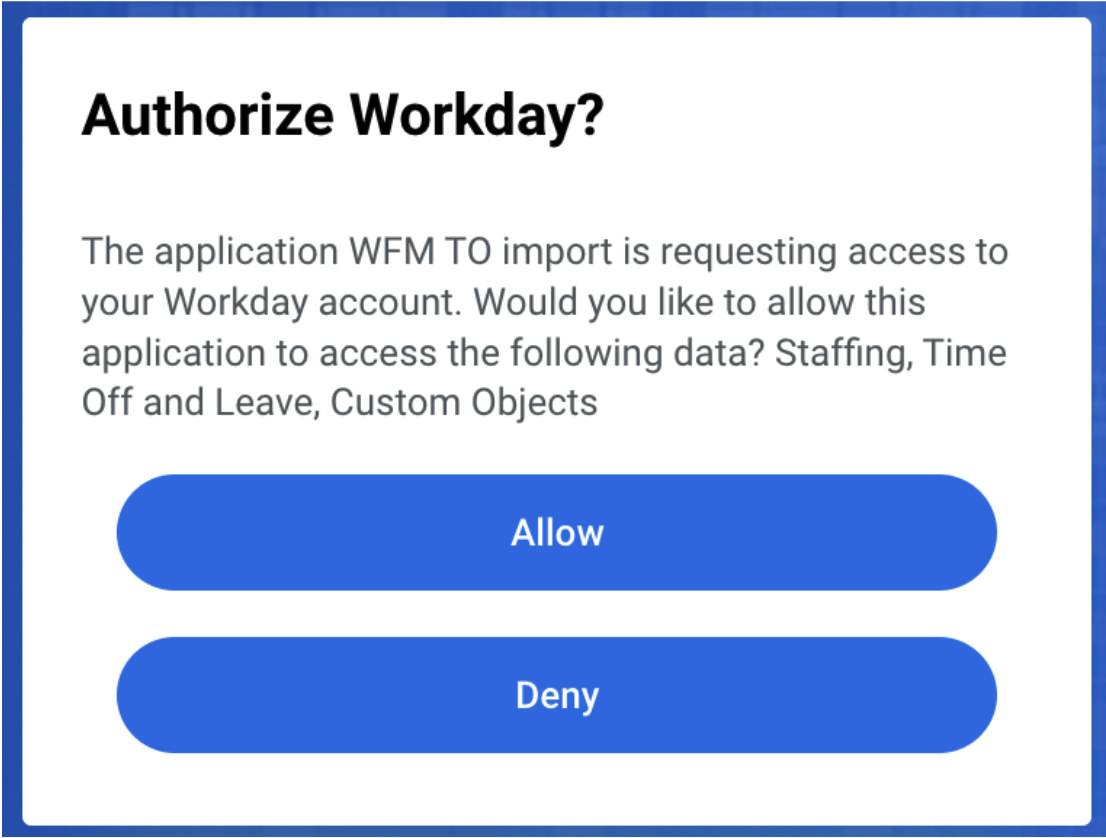 Si une erreur de serveur interne survient pendant le processus d’autorisation d’accès de la Gestion des collaborateurs à votre compte Workday, commencez par vous connecter à votre compte Workday, puis configurez à nouveau la connexion.
Si une erreur de serveur interne survient pendant le processus d’autorisation d’accès de la Gestion des collaborateurs à votre compte Workday, commencez par vous connecter à votre compte Workday, puis configurez à nouveau la connexion.
Étape 3 : configurez les paramètres de l’intégration Workday pour la Gestion des collaborateurs Zendesk
Configurez la façon dont vous voulez que la Gestion des collaborateurs Zendesk importe les données de congés de Workday.
Pour configurer les paramètres de l’intégration Workday pour la Gestion des collaborateurs Zendesk
- Sélectionnez Importer les données sur les congés de Workday vers la Gestion des collaborateurs Zendesk pour voir vos données de congés Workday dans l’emploi du temps Gestion des collaborateurs.Remarque – Si ultérieurement, vous modifiez l’intégration et désélectionnez cette option, la connexion reste active, mais les données de congés ne sont plus synchronisées de Workday vers la Gestion des collaborateurs.
- (facultatif) Sélectionnez Supprimer les doublons de congés pour que les demandes de congés Workday aient préséance sur les demandes de la Gestion des collaborateurs Zendesk et pour supprimer les doublons.
- (facultatif) Sélectionnez Désactiver les demandes de congés dans la Gestion des collaborateurs Zendesk pour que les agents ne puissent pas faire de demandes de congés dans l’application Emploi du temps des agents dans Zendesk, mais uniquement dans Workday.
- Sous Mappage des motifs des congés, affectez un type Zendesk (planifié ou non planifié) à chaque motif Workday.
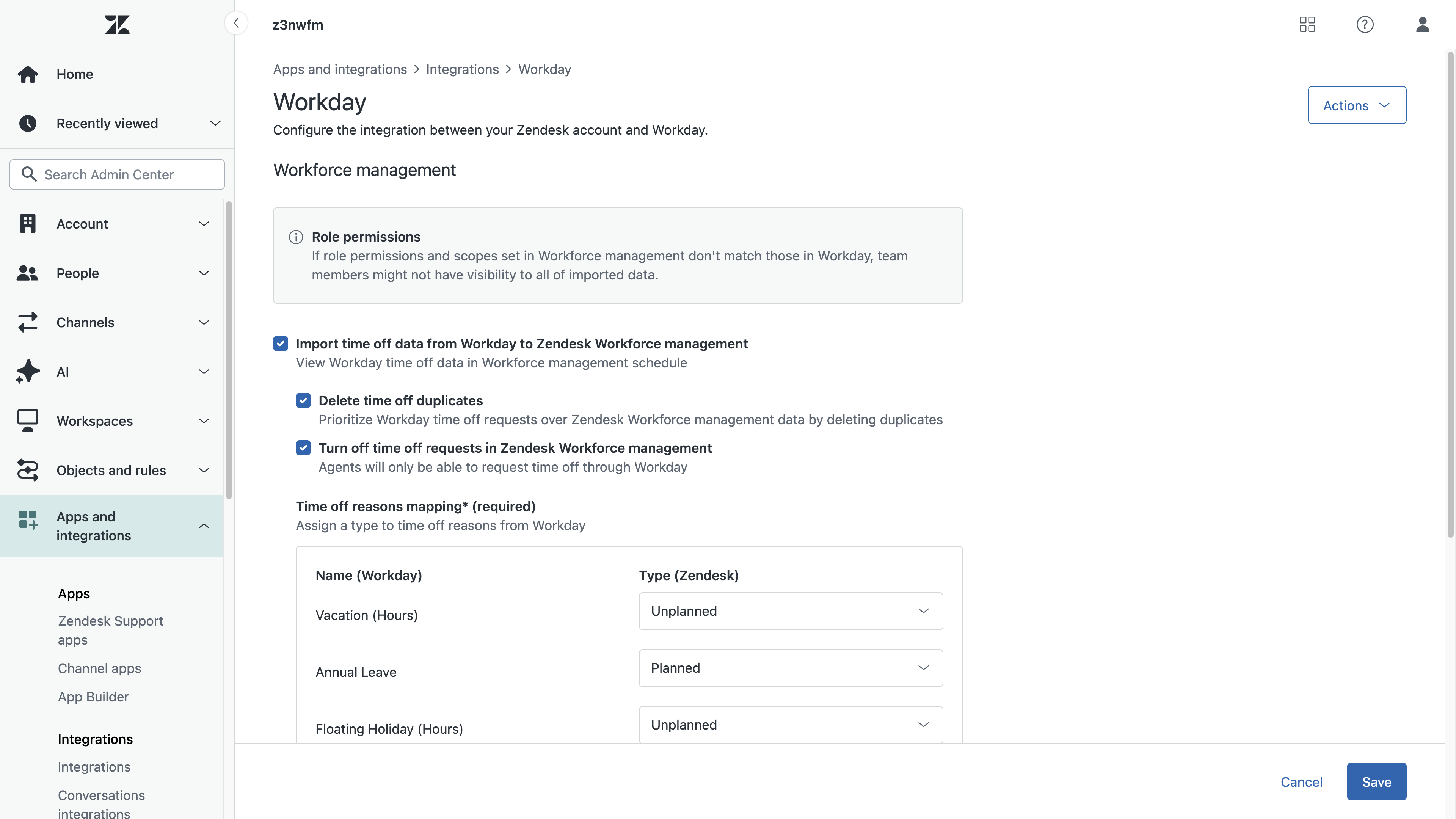 Si vous voyez le message « Aucune raison de congé en vue », cela peut indiquer qu’un problème de connexion API a empêché la synchronisation des motifs des congés. Dans ce cas, enregistrez et saisissez à nouveau la configuration de la connexion.
Si vous voyez le message « Aucune raison de congé en vue », cela peut indiquer qu’un problème de connexion API a empêché la synchronisation des motifs des congés. Dans ce cas, enregistrez et saisissez à nouveau la configuration de la connexion.Ultérieurement, vous pourrez modifier les types de motifs des congés à la page Motifs des congés de la Gestion des collaborateurs et ils seront automatiquement synchronisés dans le Centre d’administration.
- Cliquez sur Enregistrer.
La connexion entre Workday et la Gestion des collaborateurs est configurée et les données sont synchronisées.
Chaque fois que de nouveaux motifs de congés Workday sont détectés, vous recevrez un e-mail que vous devez mettre l’intégration à jour pour utiliser ces nouveaux motifs dans la Gestion des collaborateurs.
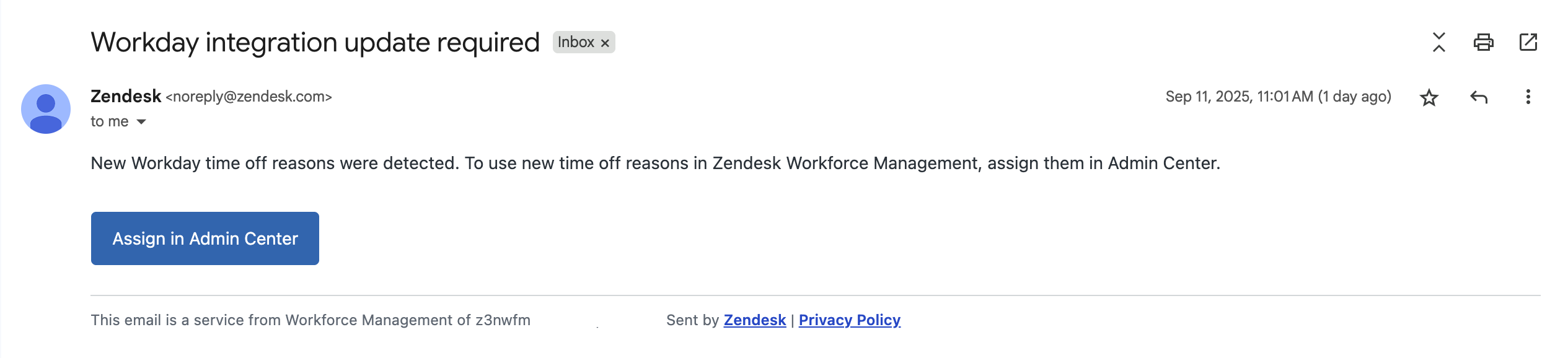
Si vous cliquez sur le bouton « Affecter dans le Centre d’administration », vous êtes automatiquement dirigé vers la page des paramètres de connexion, où vous pouvez les affecter sous Mappage des raisons des congés.
Le message « Mise à jour nécessaire » s’affiche également sous le statut de connexion.
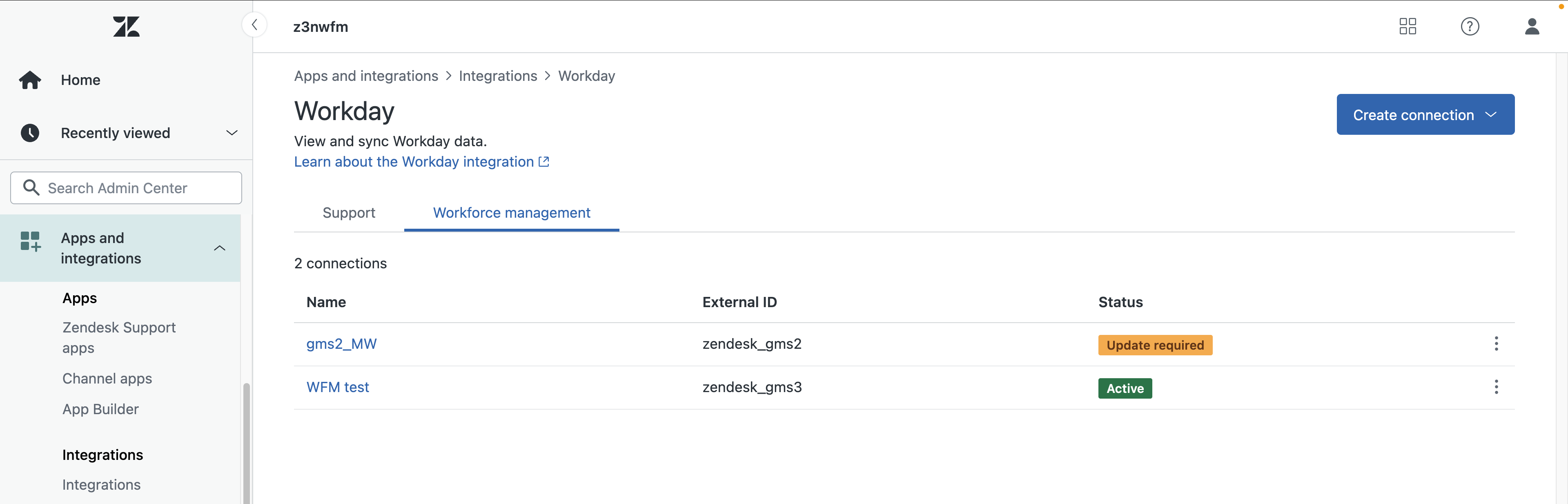
Modifiez la connexion pour affecter le nouveau motif des congés Workday à un type Zendesk.
Examen des demandes de congés partiels Workday
Les demandes de congés partiels dans Workday doivent être examinées et approuvées par un administrateur avant de s’afficher à la page Emploi du temps de la Gestion des collaborateurs.
Pour examiner les demandes de congés partiels Workday
-
Dans Gestion des collaborateurs, placez votre curseur sur l’icône d’emploi du temps (
 ) dans la barre de navigation, puis sélectionnez Gestion des congés.
) dans la barre de navigation, puis sélectionnez Gestion des congés.Les demandes de congés en attente sont affichées par défaut. Vous pouvez voir les demandes de congés en attente par équipe ou par agent. Consultez Consultation des demandes de congés.
- Placez votre curseur sur la demande que vous souhaitez examiner. Dans la colonne Action, cliquez sur Évaluer.
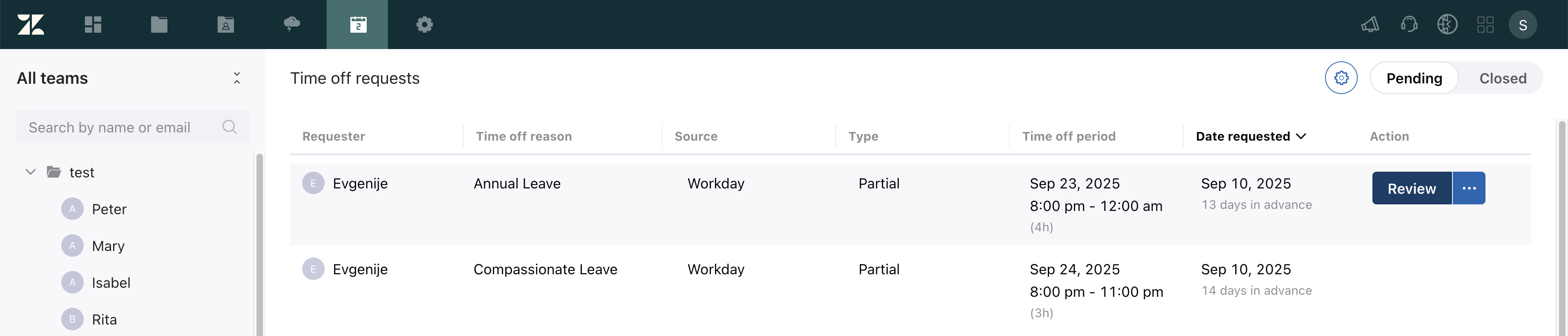
- Pour affecter cette demande de congé dans l’emploi du temps, ajoutez son heure de début.
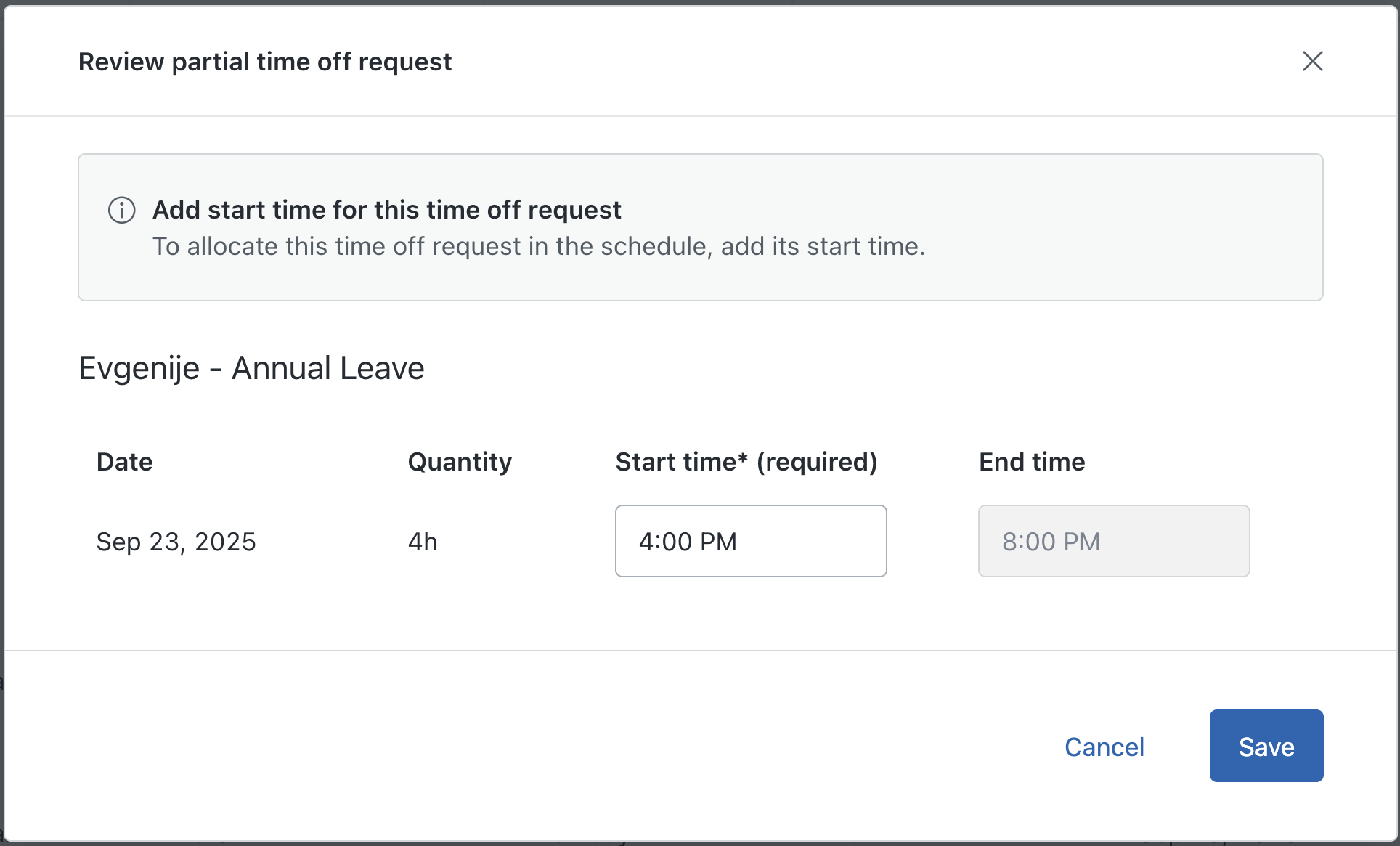
- Cliquez sur Enregistrer.
La demande de congés est approuvée automatiquement
Modification des paramètres de l’intégration Workday pour la Gestion des collaborateurs Zendesk
Une fois l’intégration Workday connectée à la Gestion des collaborateurs Zendesk, vous pouvez mettre à jour et modifier ses paramètres quand vous le souhaitez.
Pour modifier les paramètres de l’intégration Workday à la Gestion des collaborateurs Zendesk
- Dans le Centre d’administration, cliquez sur
 Applications et intégrations dans la barre latérale, puis sélectionnez Intégrations > Intégrations.
Applications et intégrations dans la barre latérale, puis sélectionnez Intégrations > Intégrations. - Cliquez sur Workday dans la liste.
- Sélectionnez l’onglet Gestion des collaborateurs.
- Cliquez sur le nom de la connexion que vous voulez modifier.
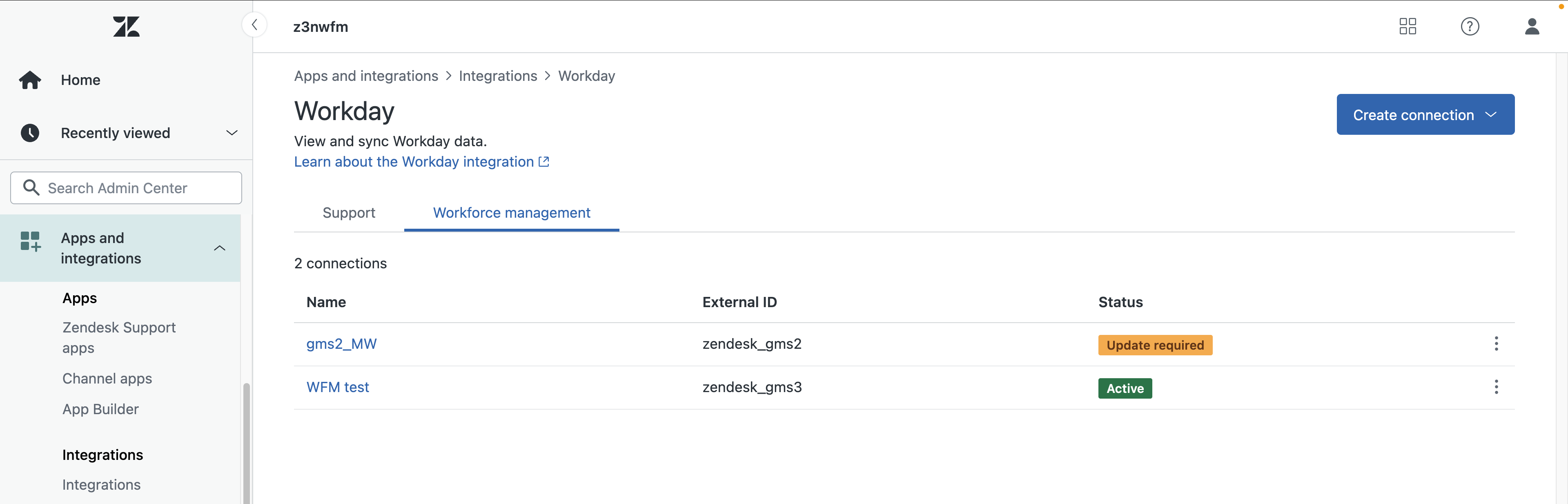
- Mettez les paramètres de l’intégration à jour.
- Cliquez sur Enregistrer.
Déconnexion de l’intégration Workday pour la Gestion des collaborateurs Zendesk
Si vous déconnectez l’intégration Workday de la Gestion des collaborateurs Zendesk, les données ne sont plus synchronisées. Toutes les demandes de congés importées ayant Workday comme source pour des congés qui ont déjà eu lieu continueront d’afficher Workday comme source sur la page de gestion des congés de la Gestion des collaborateurs et la page des motifs des congés. Pour toutes les demandes de congés importées ayant Workday comme source pour des congés qui n’ont pas encore eu lieu, la source devient la Gestion des collaborateurs.
Chaque fois que vous déconnectez et reconnectez l’intégration, un nouveau motif de congés est créé.
Pour déconnecter l’intégration Workday pour la Gestion des collaborateurs Zendesk
- Dans le Centre d’administration, cliquez sur
 Applications et intégrations dans la barre latérale, puis sélectionnez Intégrations > Intégrations.
Applications et intégrations dans la barre latérale, puis sélectionnez Intégrations > Intégrations. - Cliquez sur Workday.
- Sélectionnez l’onglet Gestion des collaborateurs.
- Cliquez sur le nom de la connexion que vous voulez modifier.
- Cliquez sur Actions et sélectionnez Déconnexion.
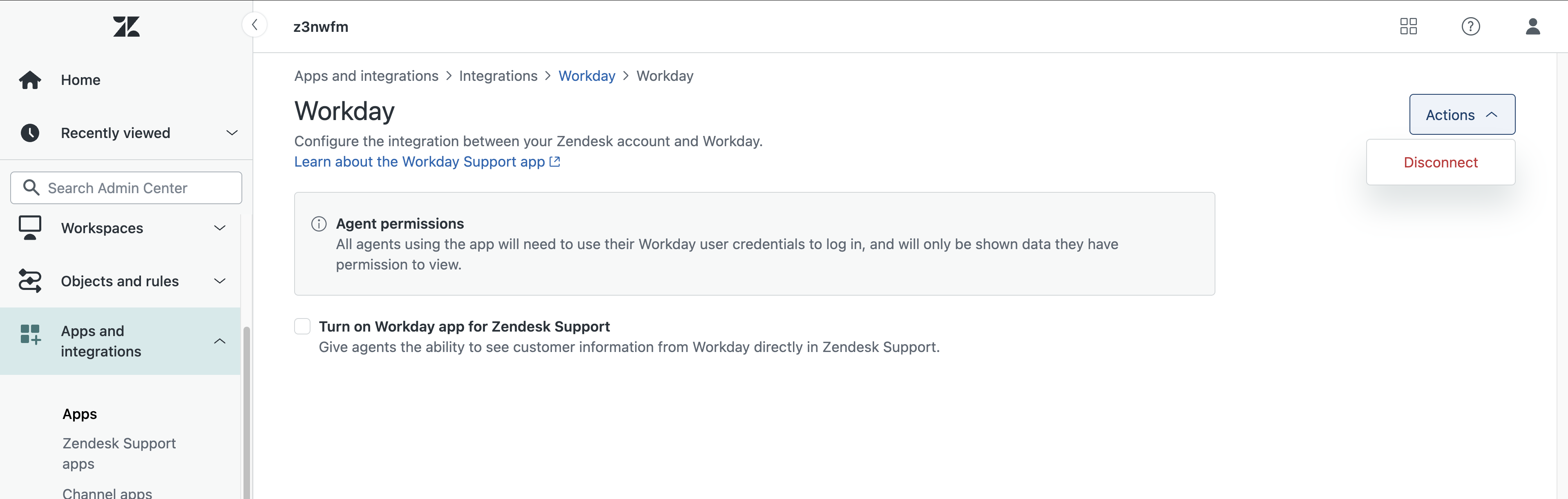
- Cliquez sur Déconnecter pour confirmer.